소매 채널 설정
이 문서에서는 에서 새 소매 채널을 만드는 방법에 대해 설명합니다 Microsoft Dynamics 365 Commerce.
Dynamics 365 Commerce 여러 소매 채널을 지원합니다. 이러한 소매 채널에는 온라인 상점, 콜 센터 및 소매점(오프라인 매장이라고도 함)이 포함됩니다. 각 소매점 채널에는 고유한 결제 방법, 가격 그룹, 판매 가리키다(POS) 등록부, 수입 계정 및 지출 계정, 직원이 있을 수 있습니다. 소매점 채널을 만들기 전에 이러한 요소를 모두 설정해야 합니다.
소매 채널을 만들기 전에 채널 전제 조건을 따라와 야 합니다.
새 소매 채널 생성 및 구성
새 소매 채널을 만들고 구성하려면 다음 단계를 따라와 마십시오.
- 탐색 창에서 모듈 소매 및 상거래 > 채널 > 매장 > 모든 매장 > 으로이동합니다.
- 작업 창에서 새로 만들기를 선택합니다.
- 이름 필드에 새 채널의 이름을 입력합니다.
- 매장 번호 입력란에 고유한 매장 번호를 입력합니다. 숫자는 최대 10자의 영숫자일 수 있습니다.
- 법인 드롭다운 목록에 적절한 법인을 입력합니다.
- 창고 드롭다운 목록에서 적절한 창고를 입력합니다.
- 시간대 저장 필드에서 적절한 시간대를 선택합니다.
- 판매세 그룹 드롭다운 목록에서 스토어에 적합한 판매세 그룹을 선택합니다.
- 통화 필드에서 적절한 통화를 선택합니다.
- 고객 주소록 필드에 유효한 주소록을 제공합니다.
- 기본 고객 필드에 유효한 기본 고객을 제공합니다.
- 기능 프로필 필드에서 해당하는 경우 기능 프로필을 선택합니다.
- 이메일 알림 프로필 필드에 유효한 이메일 알림 프로필을 제공합니다.
- 작업 창에서 저장을 선택합니다.
다음 이미지는 새 소매 채널을 만드는 방법을 보여 줍니다.
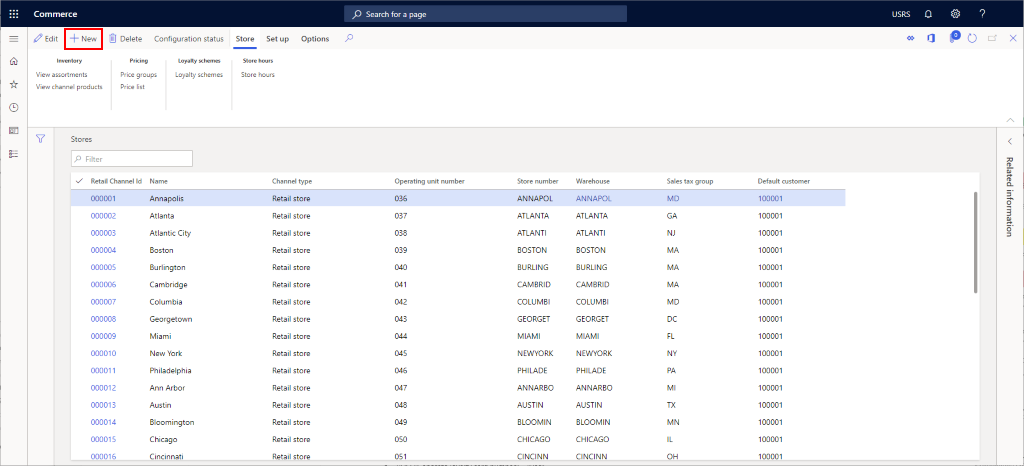
다음 이미지는 소매 채널의 예를 보여줍니다.
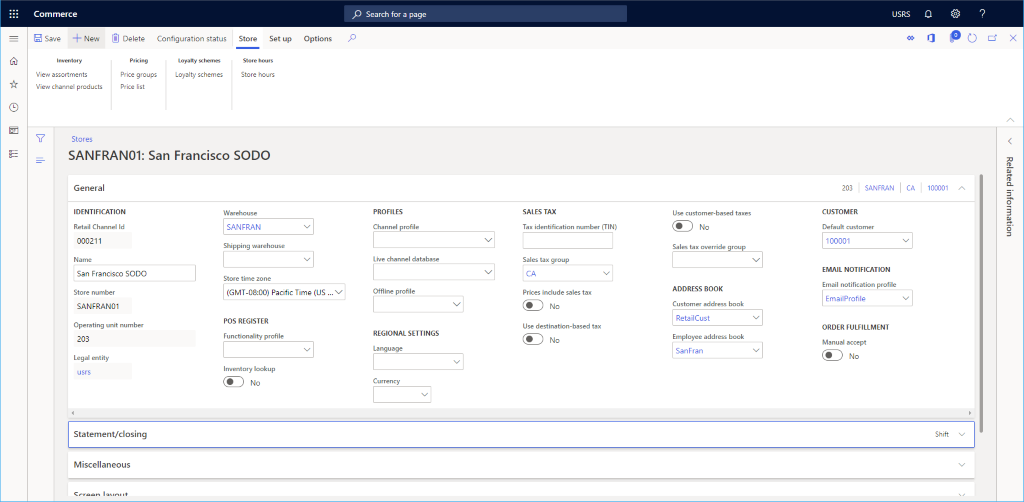
기타 설정
소매점의 필요에 따라 명세서/마감 및 기타 섹션에서 설정할 수 있는 기타 다양한 선택적 설정이 있습니다.
또한 화면 레이아웃 섹션의 기본 화면 레이아웃 설정에 대한 자세한 내용은 POS( 판매 가리키다)에 대한 화면 레이아웃을, 하드웨어 스테이션 섹션에 대한 설정 정보는 소매 하드웨어 스테이션 구성 및 설치를 참조하십시오 .
다음 이미지는 소매 채널 설정 구성의 예를 보여줍니다.
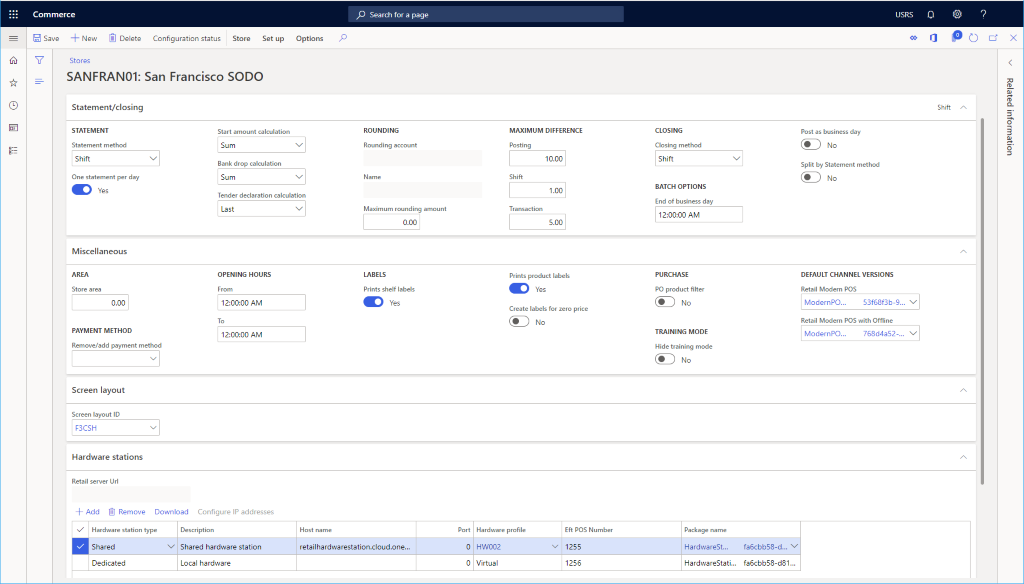
추가 채널 설정
설정 섹션 아래의 작업 창에서 찾을 수 있는 채널에 대해 설정해야 하는 추가 항목이 있습니다.
온라인 채널 설정에 필요한 추가 작업에는 결제 방법, 현금 신고, 배송 방식, 수입/지출 계정, 섹션, 주문 이행 그룹 할당 및 금고 설정이 포함됩니다.
다음 이미지는 설정 탭의 다양한 추가 소매 채널 설정 옵션을 보여줍니다.
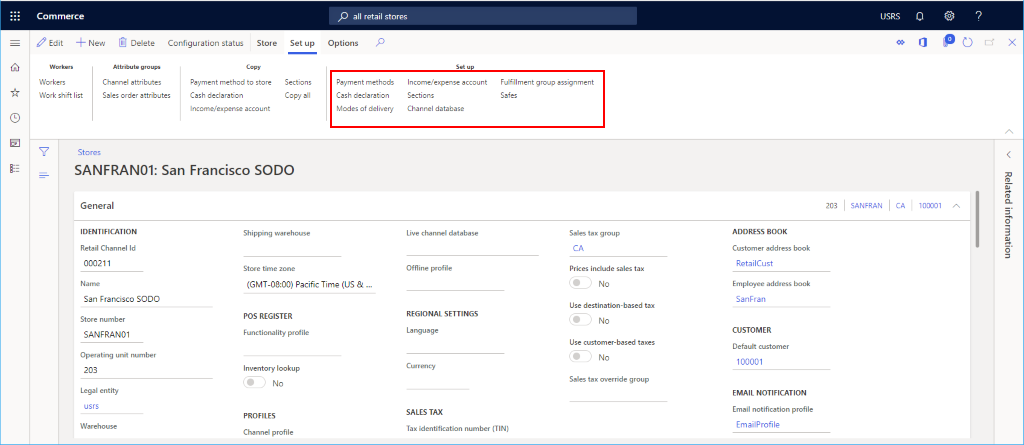
결제 수단 설정
결제 수단을 설정하려면 이 채널에서 지원되는 각 결제 유형에 대해 다음 단계를 따라와 하세요.
- 작업 창에서 설정 탭을 선택한 다음, 결제 방법을 선택합니다.
- 작업 창에서 새로 만들기를 선택합니다.
- 탐색 창에서 원하는 결제 방법을 선택합니다.
- General(일반 ) 섹션에서 Operation name(작업 이름 )을 제공하고 원하는 다른 설정을 구성합니다.
- 결제 유형에 필요한 추가 설정을 구성합니다.
- 작업 창에서 저장을 선택합니다.
다음 이미지는 현금 결제 방법의 예를 보여 줍니다.
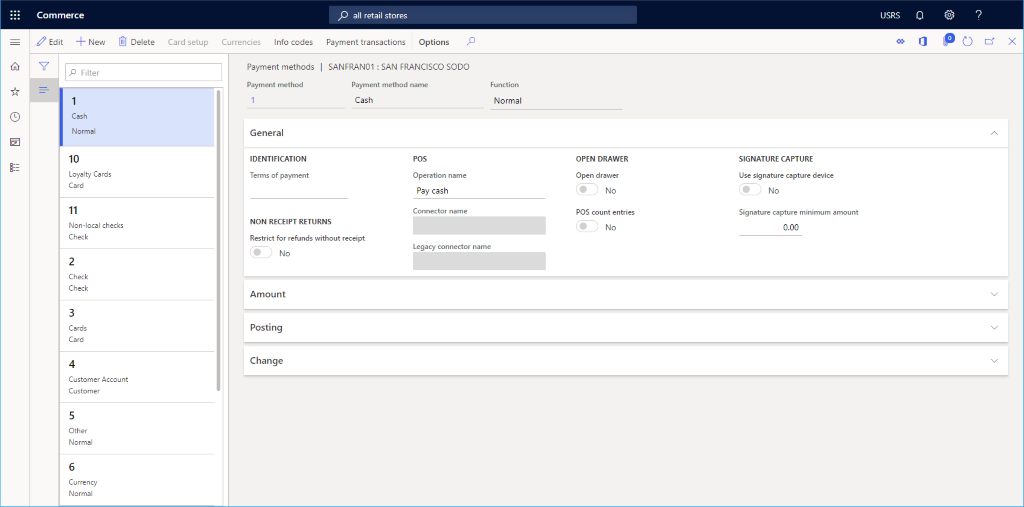
다음 이미지는 현금 결제 방법 및 금액 탭 구성의 예를 보여줍니다.
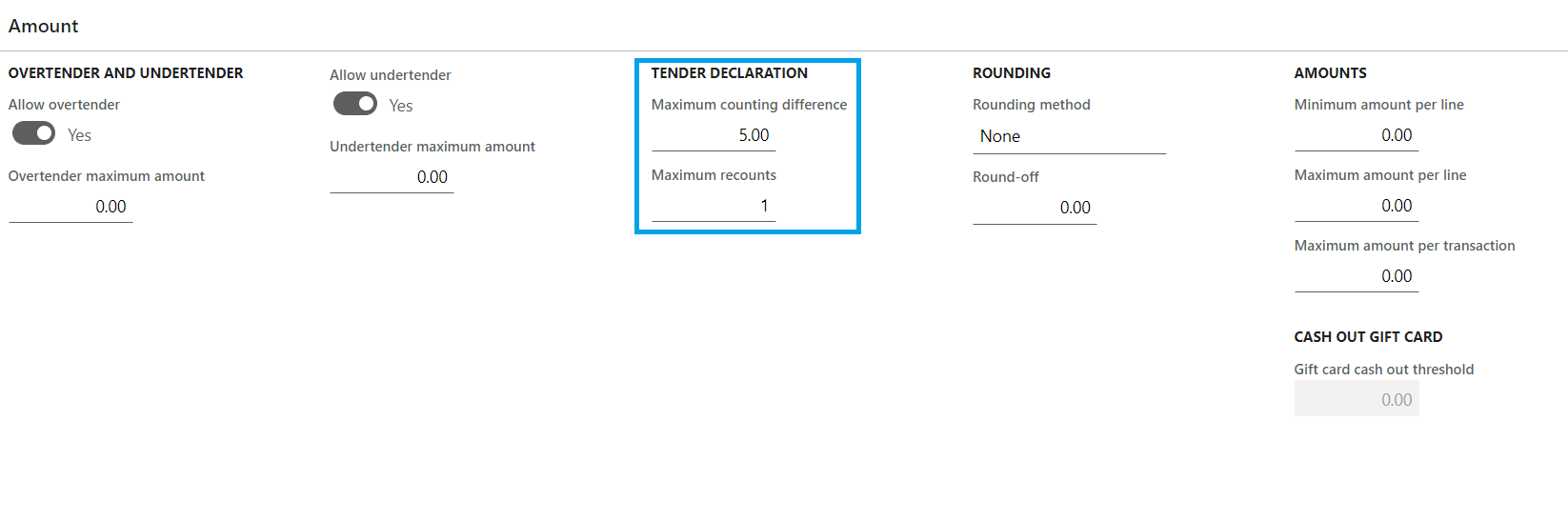
메모
금액 탭의 값은 Retail Server에 캐시되며 배포 일정 작업을 실행한 후 즉시 적용되지 않습니다. 테스트를 위해 이러한 값을 즉시 적용하려면 Cloud 배율 단위를 다시 시작해야 할 수 있습니다.
현금 신고 설정
- 작업 창에서 설정 탭을 선택한 다음, 현금 신고 를 선택합니다 .
- 작업 창에서 새로 만들기를 선택한 다음, 적용 가능한 모든동전 및 지폐 액면가를 만듭니다.
다음 이미지는 현금 신고의 예를 보여줍니다.
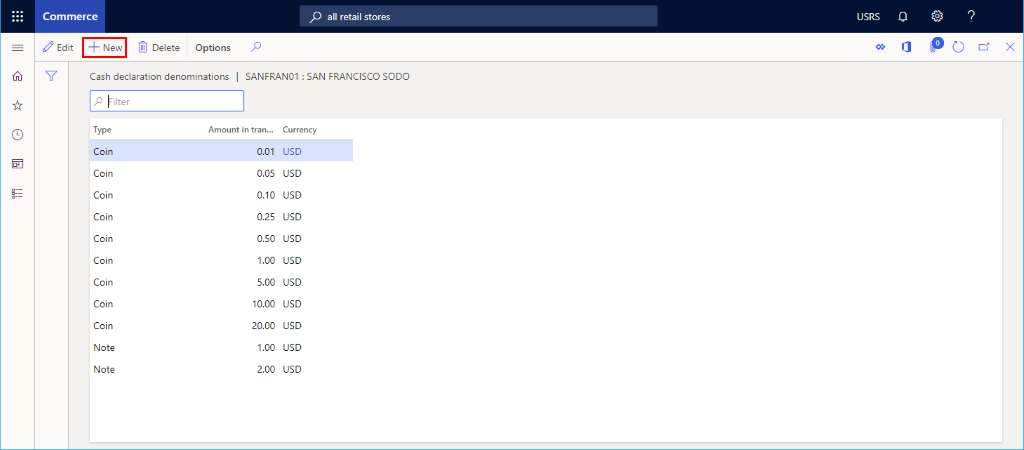
배송 방식 설정
작업 창의 설정 탭에서 배달 모드를 선택하여 구성된 배달 방식을 볼 수 있습니다.
배송 방식을 변경하거나 추가하려면 따라와 주세요.
- 탐색 창에서 모듈 재고 관리 > 배송 방식으로 이동합니다 > .
- 작업 창에서 새로 만들기 를 선택하여 새 배달 방식을 만들거나 기존 모드를 선택합니다.
- 소매 채널 섹션에서 라인 추가를 선택하여 채널을 추가합니다. 각 채널을 개별적으로 추가하는 대신 조직 노드를 사용하여 채널을 추가하면 채널 추가를 간소화할 수 있습니다.
다음 이미지는 배송 방식의 예를 보여 줍니다.
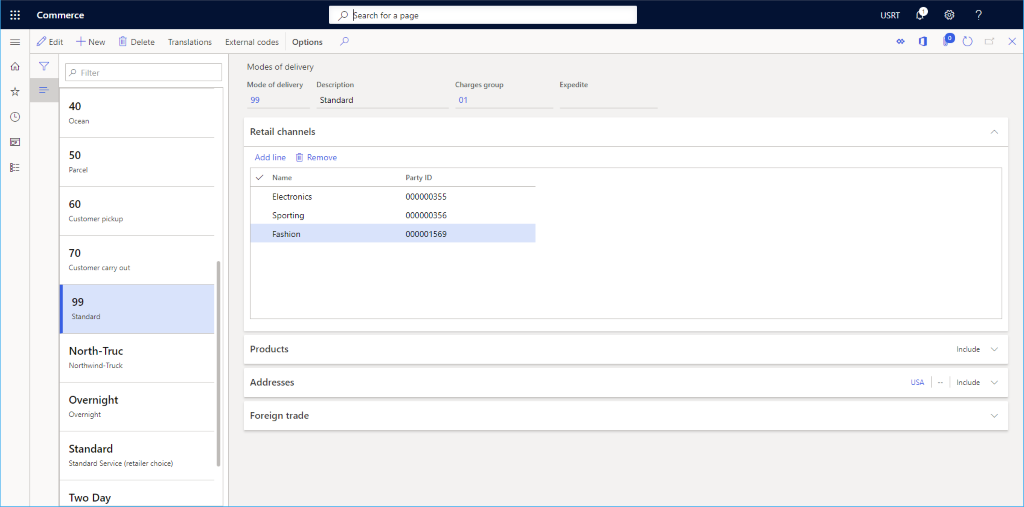
수입/지출 계정 설정
수입/지출 계정을 설정하려면 다음 단계를 따라와 주십시오.
- 작업 창에서 설정 탭을 선택한 다음, 수입/지출 계정을 선택합니다.
- 작업 창에서 새로 만들기를 선택합니다.
- 이름 아래에이름을 입력합니다.
- 검색 이름 에검색 이름을 입력합니다.
- 계정 타입 아래에 계정 유형을 입력합니다.
- 필요에 따라 메시지 라인 1 , 메시지 라인 2, 전표 텍스트 1 ,전표 텍스트 2 에 텍스트를 입력합니다.
- 기장 아래에기장 정보를 입력합니다.
- 작업 창에서 저장을 선택합니다.
다음 이미지는 수입/지출 계정의 예를 보여줍니다.
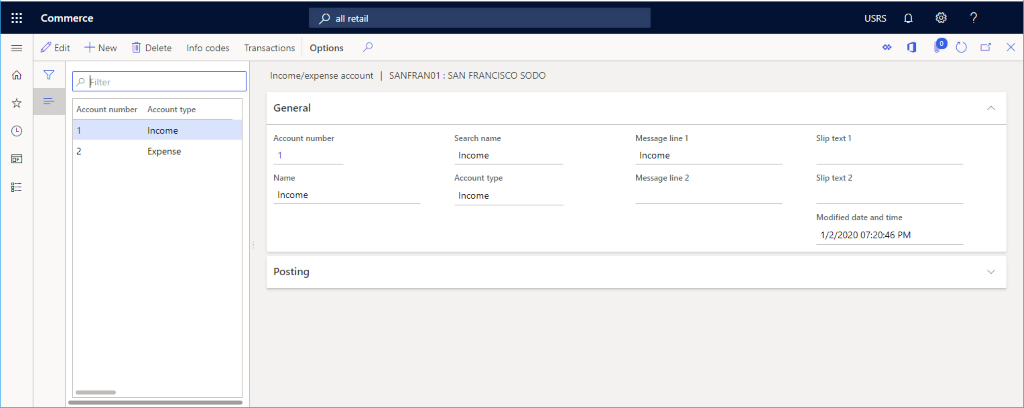
섹션 설정
섹션을 설정하려면 다음 단계를 따라와 하세요.
- 작업 창에서 설정 탭을 선택한 다음, 섹션을 선택합니다.
- 작업 창에서 새로 만들기를 선택합니다.
- 섹션 번호 에섹션 번호를 입력합니다.
- 설명 에설명을 입력합니다.
- 단면 크기( Section size)에 단면 크기를 입력합니다.
- 필요에 따라 일반 및 판매 통계 에 대한 추가 설정을 구성합니다.
- 작업 창에서 저장을 선택합니다.
주문 이행 그룹 할당 설정
주문 이행 그룹 할당을 설정하려면 다음 단계를 따라와 하세요.
- 작업 창에서 설정 탭을 선택한 다음, 주문 이행 그룹 할당 을 선택합니다 .
- 작업 창에서 새로 만들기를 선택합니다.
- 주문 이행 그룹 드롭다운 목록에서 주문 이행 그룹을 선택합니다.
- Description(설명 ) 드롭다운 목록에서 설명을 입력합니다.
- 작업 창에서 저장을 선택합니다
다음 이미지는 주문 이행 그룹 할당 설정의 예를 보여줍니다.
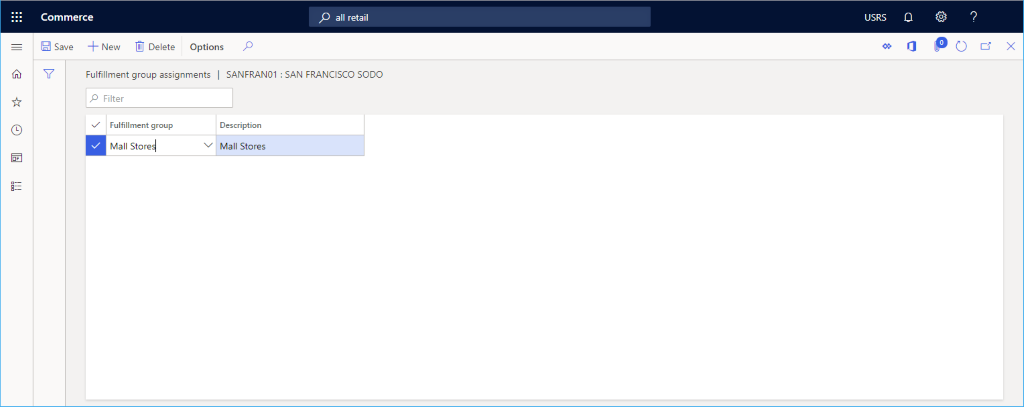
금고 설정
금고를 설정하려면 다음 단계를 따라와 보세요.
- 작업 창에서 설정 탭을 선택한 다음, 금고를 선택합니다.
- 작업 창에서 새로 만들기를 선택합니다.
- 금고의 이름을 입력합니다.
- 작업 창에서 저장을 선택합니다.
고유한 거래 ID 확인
판매 가리키다(POS)에 대해 생성된 거래 ID는 순차적이며 다음 부분을 포함합니다.
- 상점 ID와 단말기 ID의 연결인 고정 부분입니다.
- 숫자 시퀀스인 순차 부분입니다.
거래 ID는 오프라인 모드와 온라인 모드 모두에서 생성되기 때문에 중복 거래 ID가 생성되는 경우가 있을 수 있습니다. 중복된 거래 ID를 제거하려면 상당한 양의 수동 데이터 수정이 필요할 수 있습니다.
중복된 거래 ID를 방지하기 위해 1970년부터 밀리초 단위로 시간을 계산하여 생성된 13자리 숫자를 사용하는 새로운 거래 ID 형식이 도입되었습니다. 이 새로운 형식은 트랜잭션 ID를 비순차적으로 만들고 항상 고유하도록 합니다.
새 거래 ID 형식은 다음과 같습니다 <store ID>-<terminal ID>-<milliseconds since 1970>. 새로운 거래 ID 형식 기능은 Commerce Headquarters의 기능 관리 작업 영역에서 활성화할 수 있습니다.
메모
- 트랜잭션 ID는 내부 시스템 전용이므로 순차적일 필요는 없습니다. 그러나 많은 국가에서 영수증 ID가 순차적이어야 하므로 새 거래 ID 형식 기능을 활성화하기 전에 조직의 요구 사항을 확인하세요.
- 새로운 거래 ID 형식 기능을 활성화한 후에는 Headquarters에서 이 기능을 비활성화할 수 없습니다. 이 기능을 비활성화하려면 지원팀에 문의하세요 Microsoft .
- 새 거래 ID 형식 기능은 Commerce 버전 10.0.41부터 기본적으로 활성화됩니다.
새 트랜잭션 ID 형식을 사용하려면 다음 단계를 따라와 수행합니다.
- Headquarters에서 시스템 관리 작업 영역 > 기능 관리 > 로이동합니다.
- "소매 및 상거래" 모듈을 필터링합니다.
- 중복 거래 ID 기능 이름을 방지하기 위해 새 거래 ID 활성화를 검색합니다.
- 기능을 선택한 다음, 오른쪽 창에서 지금 사용을 선택합니다.
- Retail 및 Commerce > Retail 및 Commerce IT > 배포 일정으로 이동합니다.
- 1070 채널 구성 및 1170 POS 작업 레코더 작업을 실행하여 활성화된 기능을 스토어에 동기화합니다.
- 변경 사항이 매장으로 전송된 후 POS 단말기를 닫았다가 다시 열어야 새 거래 ID 형식을 사용할 수 있습니다.
매장 선택기의 매장 위치 설정
위도 및 경도를 포함한 매장 위치 데이터는 POS 및 전자 상거래 사이트 모두에서 매장 선택기 시나리오에 사용됩니다.
Commerce Headquarters에서 매장 위치를 설정하려면 다음 단계를 따라와 주십시오.
- 조직 관리자 조직 운영 단위(으 > )로 > 이동합니다.
- 왼쪽 탐색 창에서 채널의 이름 또는 작업 단위 번호로 운영 단위를 필터링한 다음 선택합니다.
- 주소 빠른 탭에서 추가 옵션 고급 > 을 선택하여 주소 관리 양식에 액세스합니다.
- General(일반 ) 탭에서 Latitude(위도 ) 및 Longitude (경도)에해당하는 값을 입력합니다.
- 작업 창에서 저장을 선택합니다